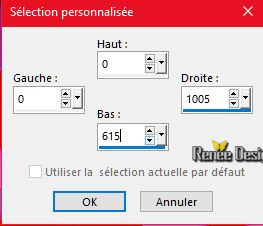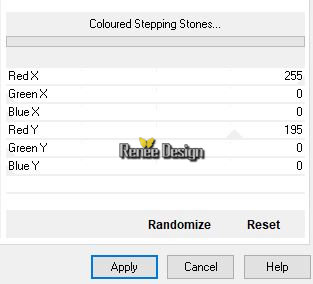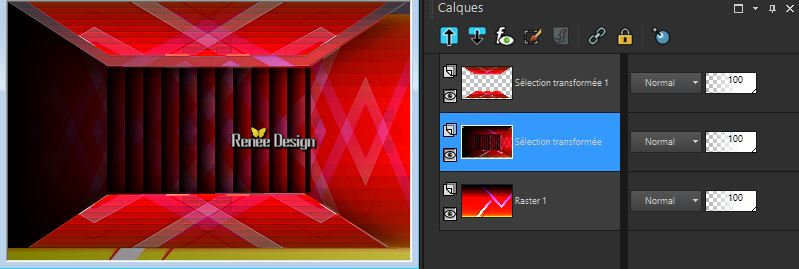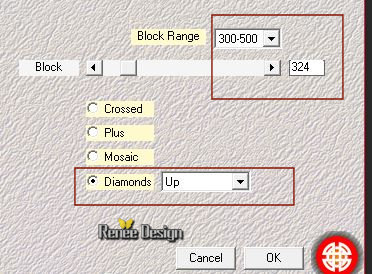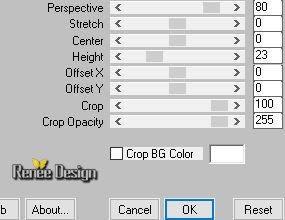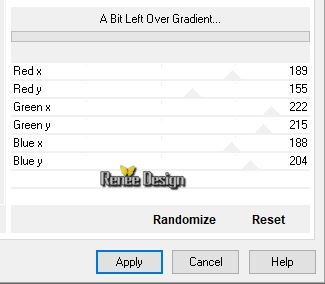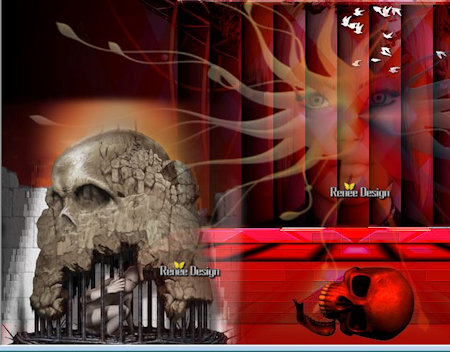|
Wir fangen die Lektion an.

- Materialeigenschaften: Setzte die VG-Farbe auf Nr 1 -Setze die HG-Farbe auf Nr 2

1. Öffne das HG-Bild: Fond_Gothique_26’’ – Fenster Duplizieren !! Auf diesem Hintergrundbild werden wir arbeiten- Hintergrundebene umwandeln = Raster 1
2. Effekte- Plugins – Unlimited – Andrew's Filters 2- DownHill
Too... mit diesen Einstellungen: 142/0/92
3. Auswahlwerkzeug (S) Benutzerdefinierte Auswahl -Rechteck mit diesen Einstellungen
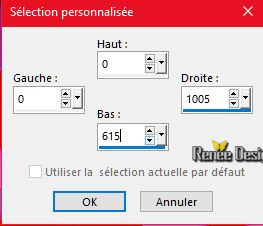
4. Effekte- Plugins – Unlimited - Andrew's Filters 11 - Coloured
Stepping Stones..mit diesen Einstellungen .
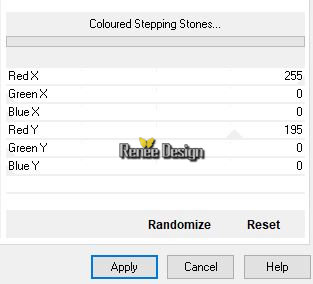
5. Auswahl- In Ebene umwandeln
Auswahl- Aufheben
6. Effekte- Plugins – Unlimited - Alf's Border FX – Mirror bevel :
128/64
7. Auswahl- Auswahl laden/speichern - Auswahl laden aus Datei und wähle Auswahl:
‘’Gothique_26_1’’
8.
Effekte- 3 D Effekte- Schlagschatten mit diesen Einstellungen: -19/-28/50/30 Farbe schwarz
9. Auswahl Umkehren
10. Effekte- Plugins – Simple -4way average
11. Auswahl Umkehren
12. Auswahl- In Ebene umwandeln
13. Effekte- Plugins – Simple -4way average
14. Effekte- Kanteneffekte- Stark nachzeichnen
Auswahl- Aufheben
-
Aktivieren sie die darunter liegende Ebene (umgewandelte Auswahl)
15. Auswahlwerkzeug (S) Benutzerdefinierte Auswahl -Rechteck mit diesen Einstellungen

16. Effekte- Plugins – Unlimited - Alf's Power Grads -
Blinds II...mit dieser Einstellung:
23/0
Auswahl- Aufheben
17. Effekte- Plugins – Unlimited - Alf's Power Grads -
Blinds II...mit dieser Einstellung: 255/0
-So sollte es nun sein- So sieht die Arbeit und die Ebenenpalette jetzt aus
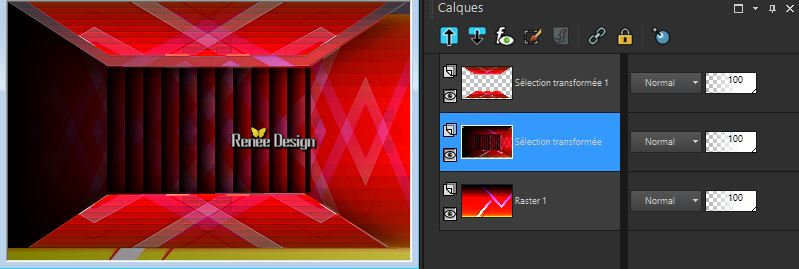
-
Aktiviere die oberste Ebene in der Ebenenpalette
18. Öffne die Tube ‘’rubis_Gothique_26’’
-
Bearbeiten- Kopieren - Aktivieren Sie ihr Bild-Bearbeiten -Als neue Ebene einfügen
-Verschieben sie es nach oben
19. Öffne die Tube ‘’Woman_Gothique_26’’
-
Bearbeiten- Kopieren - Aktivieren Sie ihr Bild-Bearbeiten -Als neue Ebene einfügen
- Verschieben sie es in die Mitte
20. Ebenen- Eigenschaften-Stelle den Mischmodus der Ebene auf " Weiches Licht "
- Aktiviere die unterste Ebene in der Ebenenpalette= Raster 1
21. Ebenen- Anordnen- An erste Stelle verschieben
22. Effekte- Plugins – Medhi – Sorting Tiles mit dieser Einstellung
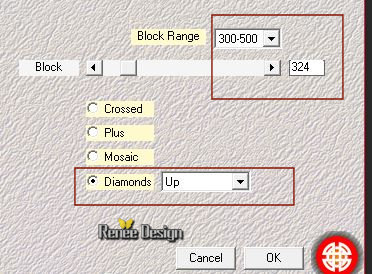
23. Effekte- Plugins – Mura’s Meister –
Perspective Tilling
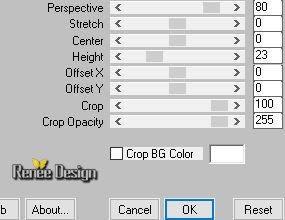
24. Ebenen- Eigenschaften-Stelle den Mischmodus der Ebene auf " Dunklere Farbe "
25. Öffne die Tube ‘'"birds_Gothique_26’’
-
-Bearbeiten- Kopieren - Aktivieren Sie ihr Bild-Bearbeiten -Als neue Ebene einfügen
- Verschieben sie es nach rechts oben
26. Ebenen- Neue Rasterebene
27. Aktivieren Sie Ihr Farbfüllungswerkzeug-Deckfähigkeit auf 40% /Fülle die Ebene mit #ffffff
-
Öffne die Maske ‘’ Renee_masque_Gothique_26.jpg’’ im PSP
28. Ebenen- Neue Maskenebene -Aus Bild und wähle Maske:

- Ebenen- Zusammenführen- Gruppe zusammenfassen
29. Effekte- 3 D Effekte- Schlagschatten mit diesen Einstellungen: 1/1/65/1 Farbe schwarz
30. Effekte- Plugins – Unlimited - Lumières, Ambiances - A Bit
Left Over Gradient... mit der Standardeinstellung
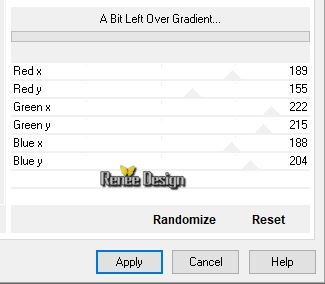
31. Öffne die Tube ‘’ Cranes_Gothique_26.pspimage’’
-
-Bearbeiten- Kopieren - Aktivieren Sie ihr Bild-Bearbeiten -Als neue Ebene einfügen
- Verschieben sie es nach links unten wie im Screen zu sehen
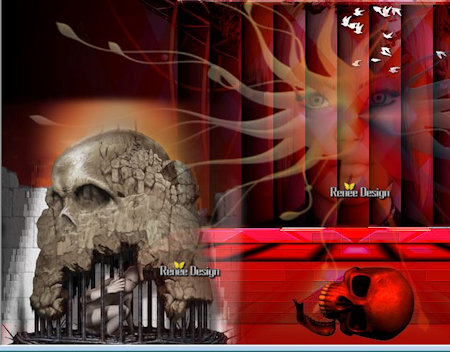
32. Setze die Deckfähigkeit der Ebene auf 67%
33. Ebenen- Neue Rasterebene
34. Auswahl- Auswahl laden/speichern - Auswahl laden aus Datei und wähle Auswahl:
‘’Gothique_26_2’’
35.
Aktivieren Sie Ihr Farbfüllungswerkzeug-Deckfähigkeit auf 100% - Füllen sie die Auswahl mit #ffffff ( Klicke 2 mal in die Auswahl )
Auswahl- Aufheben
36. Ebenen- Duplizieren
37. Ebenen- Zusammenführen- Nach unten zusammenfassen
38. Einstellen/Anpassen-Unschärfe- Gaußsche Unschärfe: Radius:5
-Ebenen- Eigenschaften-Stelle den Mischmodus der Ebene auf " Aufhellen "
39. Öffne die Tube ‘’ MV_Kakashi_Candra_14-10-08.psp’’
40.
Bild - Größe ändern -Verkleinern mit 70 %
-
Bearbeiten- Kopieren - Aktivieren Sie ihr Bild-Bearbeiten -Als neue Ebene einfügen
- Verschieben sie es nach rechts unten
41. Ebenen- Duplizieren
42. Einstellen/Anpassen-Unschärfe- Gaußsche Unschärfe: Radius:20
43. Ebenen- Anordnen- Nach unten verschieben
44. Ebenen- Eigenschaften-Stelle den Mischmodus der Ebene auf " Auflösen " - Setze die Deckfähigkeit der Ebene auf 40%
45. Bild - Rand hinzufügen mit 2 Pixels Farbe schwarz
46. Bild - Rand hinzufügen mit 45 Pixels #ffffff
47. Öffne die Tube "Text " Bearbeiten- Kopieren -Als neue Ebene einfügen -Verschieben sie es nach unten an den Rand/Oder schreiben Sie Ihren eigenen Text mit einer Schriftart Ihrer Wahl.
48. Ebenen- Zusammenführen- Alle zusammenfassen.
Speichern als JPG
Ich hoffe es hat Ihnen genau soviel Spaß gemacht wie mir es zu schreiben.
Renée
Diese Lektion wurde von Renée geschrieben am 5 April 2018
Ausgabe
in 2018
*
Jede Ähnlichkeit wie mit anderen Lektionen ist rein zufällig .
* Vergessen sie bitte unsere Übersetzer , Tubers und Skripteverfasser nicht und bedanken sie sich für ihre mühevolle Arbeit.
Danke schön
*
| 


 Übersetzungen
Übersetzungen 




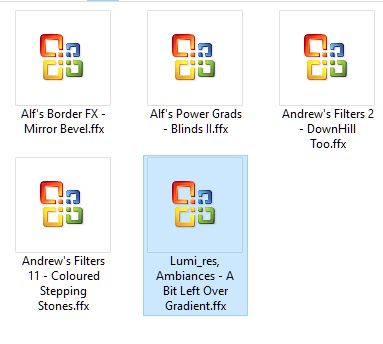
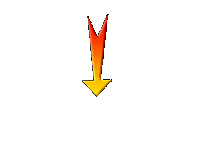

 Wenn Sie dieses Logo sehen dann müßen die Filter Importieren im Unlimited
Wenn Sie dieses Logo sehen dann müßen die Filter Importieren im Unlimited